Autor:
Charles Brown
Data Creației:
5 Februarie 2021
Data Actualizării:
1 Iulie 2024
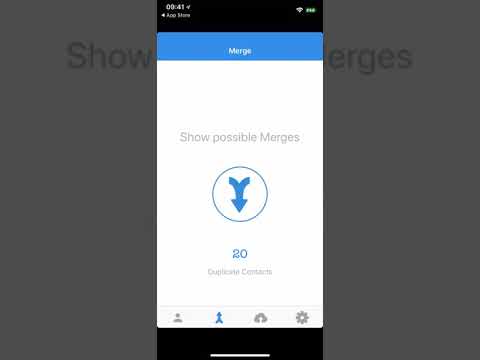
Conţinut
- A calca
- Metoda 1 din 5: Utilizarea aplicației Contacte
- Metoda 2 din 5: Ștergeți toate contactele iCloud
- Metoda 3 din 5: Dezactivați contactele dintr-un cont de e-mail
- Metoda 4 din 5: dezactivați sugestiile
- Metoda 5 din 5: Utilizarea grupurilor
- sfaturi
- Avertizări
Doriți să ștergeți câteva contacte de pe iPhone? Indiferent dacă doriți să ștergeți una sau o sută, există mai multe moduri de a face acest lucru. Puteți șterge rapid persoanele de contact individuale folosind aplicația dvs. Contacte sau vă puteți conecta iPhone-ul la computer și vă puteți gestiona contactele cu iTunes.
A calca
Metoda 1 din 5: Utilizarea aplicației Contacte
 Deschideți aplicația Contacte. Puteți găsi această aplicație pe ecranul de pornire al iPhone-ului. Această metodă funcționează cu toate versiunile de iOS.
Deschideți aplicația Contacte. Puteți găsi această aplicație pe ecranul de pornire al iPhone-ului. Această metodă funcționează cu toate versiunile de iOS. - De asemenea, puteți deschide aplicația Contacte făcând clic pe pictogramă Contacte în partea de jos a ecranului.
 Atingeți contactul pentru a vizualiza detaliile. Veți vedea acum toate informațiile suplimentare pe care le-ați introdus pentru persoana de contact.
Atingeți contactul pentru a vizualiza detaliile. Veți vedea acum toate informațiile suplimentare pe care le-ați introdus pentru persoana de contact. - Pentru a căuta în mod specific un contact, atingeți Căutare în partea de sus a ecranului și introduceți numele.
 Atingeți „Editați” în colțul din dreapta sus. Acum veți putea modifica toate informațiile de contact.
Atingeți „Editați” în colțul din dreapta sus. Acum veți putea modifica toate informațiile de contact.  Derulați în jos pagina contactului și atingeți „Ștergeți contactul”. Atingeți din nou „Ștergeți contactul” pentru a vă confirma alegerea. Contactul va fi eliminat de pe iPhone.
Derulați în jos pagina contactului și atingeți „Ștergeți contactul”. Atingeți din nou „Ștergeți contactul” pentru a vă confirma alegerea. Contactul va fi eliminat de pe iPhone.  Atingeți din nou ștergeți contactul când vi se solicită. Veți vedea acest mesaj în partea de jos a ecranului. După aceea, contactul dvs. a fost eliminat de pe iPhone.
Atingeți din nou ștergeți contactul când vi se solicită. Veți vedea acest mesaj în partea de jos a ecranului. După aceea, contactul dvs. a fost eliminat de pe iPhone. - Nu veți vedea opțiunea „Ștergeți” pentru contactele adăugate din alte aplicații, cum ar fi Facebook.
- Dacă iPhone-ul dvs. este conectat la contul dvs. iCloud, contactul va fi eliminat de pe toate dispozitivele conectate.
Metoda 2 din 5: Ștergeți toate contactele iCloud
 Deschideți aplicația Setări. Puteți dezactiva sincronizarea contactelor cu iCloud, care va șterge toate contactele iCloud stocate pe telefon.
Deschideți aplicația Setări. Puteți dezactiva sincronizarea contactelor cu iCloud, care va șterge toate contactele iCloud stocate pe telefon.  Atingeți ID-ul dvs. Apple. Este secțiunea din partea de sus a meniului care conține numele și fotografia dvs., dacă ați adăugat una.
Atingeți ID-ul dvs. Apple. Este secțiunea din partea de sus a meniului care conține numele și fotografia dvs., dacă ați adăugat una.  Atingeți „iCloud”. Setările de sincronizare pentru iCloud se vor deschide acum.
Atingeți „iCloud”. Setările de sincronizare pentru iCloud se vor deschide acum.  Dezactivați opțiunea „Contacte”. Vi se va cere acum să confirmați că toate contactele iCloud stocate pe iPhone-ul dvs. vor fi șterse.
Dezactivați opțiunea „Contacte”. Vi se va cere acum să confirmați că toate contactele iCloud stocate pe iPhone-ul dvs. vor fi șterse.  Selectați „Ștergeți de pe iPhone”. Toate contactele care au fost sincronizate cu contul dvs. iCloud vor fi șterse de pe telefon.
Selectați „Ștergeți de pe iPhone”. Toate contactele care au fost sincronizate cu contul dvs. iCloud vor fi șterse de pe telefon.
Metoda 3 din 5: Dezactivați contactele dintr-un cont de e-mail
 Deschide setările. Este o pictogramă roată gri (⚙️), de obicei pe ecranul de pornire.
Deschide setările. Este o pictogramă roată gri (⚙️), de obicei pe ecranul de pornire.  Derulați în jos și atingeți „Contacte” aproximativ o treime din ecran.
Derulați în jos și atingeți „Contacte” aproximativ o treime din ecran. Atingeți Conturi. Este în vârf.
Atingeți Conturi. Este în vârf.  Atingeți un cont de e-mail. În orice caz, scrie acolo iCloud.
Atingeți un cont de e-mail. În orice caz, scrie acolo iCloud. - De exemplu, atingeți Gmail pentru setările de contact pentru contul dvs. Gmail.
 Glisați „Contacte” în poziția „Dezactivat”. Glisorul devine alb pentru a indica faptul că contactele acelui cont de e-mail nu vor mai apărea în aplicația de contacte iPhone.
Glisați „Contacte” în poziția „Dezactivat”. Glisorul devine alb pentru a indica faptul că contactele acelui cont de e-mail nu vor mai apărea în aplicația de contacte iPhone.
Metoda 4 din 5: dezactivați sugestiile
 Deschideți Setările iPhone-ului dvs. Este pictograma gri a roților dințate (⚙️) care se găsește de obicei pe ecranul de pornire.
Deschideți Setările iPhone-ului dvs. Este pictograma gri a roților dințate (⚙️) care se găsește de obicei pe ecranul de pornire.  Derulați în jos și atingeți Contacte, aproximativ o treime din pagina Setări.
Derulați în jos și atingeți Contacte, aproximativ o treime din pagina Setări. Glisați „Contacte din aplicații” la „Dezactivat”. Acest glisor se află în partea de jos. Butonul devine alb pentru a indica faptul că sugestiile nu mai apar în aplicația de contacte iPhone sau în Messenger și e-mail.
Glisați „Contacte din aplicații” la „Dezactivat”. Acest glisor se află în partea de jos. Butonul devine alb pentru a indica faptul că sugestiile nu mai apar în aplicația de contacte iPhone sau în Messenger și e-mail.
Metoda 5 din 5: Utilizarea grupurilor
 Împărțiți-vă contactele în grupuri. Puteți crea grupuri pentru familia dvs., contactele de afaceri, prietenii din sala de sport etc. În acest fel puteți ascunde categorii întregi de contacte fără a fi nevoie să le ștergeți complet. Pentru a gestiona grupurile, faceți clic pe butonul „Grupuri” din stânga ferestrei „Contacte”.
Împărțiți-vă contactele în grupuri. Puteți crea grupuri pentru familia dvs., contactele de afaceri, prietenii din sala de sport etc. În acest fel puteți ascunde categorii întregi de contacte fără a fi nevoie să le ștergeți complet. Pentru a gestiona grupurile, faceți clic pe butonul „Grupuri” din stânga ferestrei „Contacte”. - Pentru a gestiona grupuri, atingeți butonul Grupuri din partea stângă sus a ecranului Contacte.
 Atingeți grupurile pe care doriți să le ascundeți. Acestea sunt vizibile atunci când există o bifă în fața lor. Grupurile care nu sunt bifate vor fi ascunse din lista dvs. de contacte.
Atingeți grupurile pe care doriți să le ascundeți. Acestea sunt vizibile atunci când există o bifă în fața lor. Grupurile care nu sunt bifate vor fi ascunse din lista dvs. de contacte.  Când ați terminat, atingeți „Terminat”. Lista dvs. de contacte arată acum doar grupurile pe care le-ați ales.
Când ați terminat, atingeți „Terminat”. Lista dvs. de contacte arată acum doar grupurile pe care le-ați ales.
sfaturi
- Dacă ați activat sincronizarea cu Facebook, puteți elimina rapid toate contactele dvs. Facebook din listă accesând „Setări”> „Facebook” și setând butonul de lângă „Contacte” la „Dezactivat”. Contactele dvs. de pe Facebook nu vor mai apărea în lista dvs. Nu sunt șterse.
Avertizări
- Dacă intenționați să utilizați iCloud pentru a vă sincroniza contactele, activați opțiunea „Sincronizați contactele” nu în iTunes, sau veți obține date duplicate pe iPhone.



